在现代社交媒体时代,我们经常使用照片来记录生活中的精彩瞬间,有时候我们可能会发现照片的背景并不完美,不符合我们的心意。此时我们就需要借助手机软件来改变照片的背景色。其中将照片背景变成蓝色是一种常见的选择。究竟应该使用什么手机软件来实现这一目标呢?接下来我们将探讨照片换背景底色所需的手机软件以及实现这一目标的步骤。
照片背景变成蓝色的步骤
步骤如下:
1.利用PS打开要进行处理的照片。点击“工具栏”中的“魔棒”工具,勾选“连续”并设置合适的“容差”值。然后点击照片背景部分将其选中。必要时可按住Shift键,进行选区的添加操作。
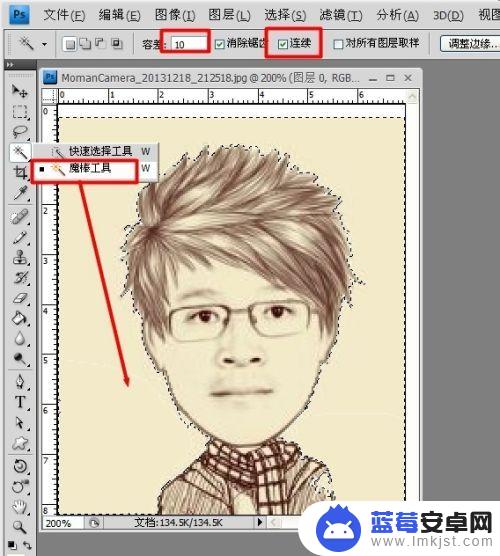
2.接着根据通用照片蓝色背景色(其RGB为“67 142 219”),点击“设置前景色”按钮。利用该RGB进行设置,并点击“确定”按钮。

3.然后选择“工具栏”中的“油漆桶”工具,对背景部分进入填充,即可改变照片的背景色。
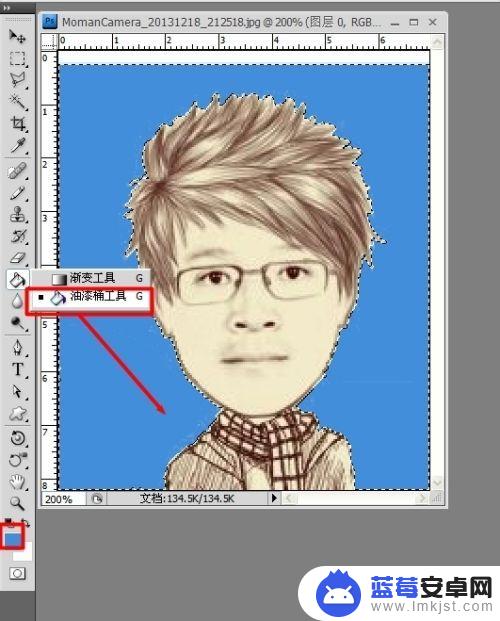
4.还有一种改变背景色的方法就是利用“色彩范围”功能来实现。首先选择“多边开套索工具”,将人物与背景色颜色相近的部分选出来。效果如图:
5.接着点击“选择”-> “反向”项,将选区反选。
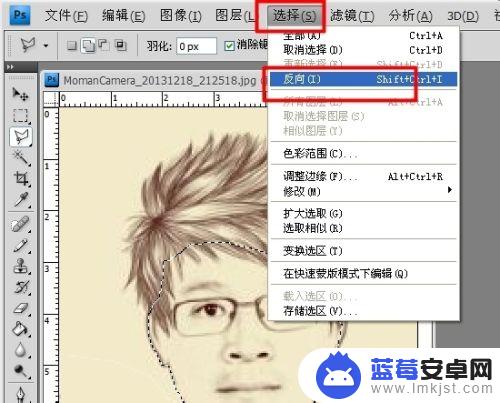
6.然后再点击“选择”->“色彩范围”项。
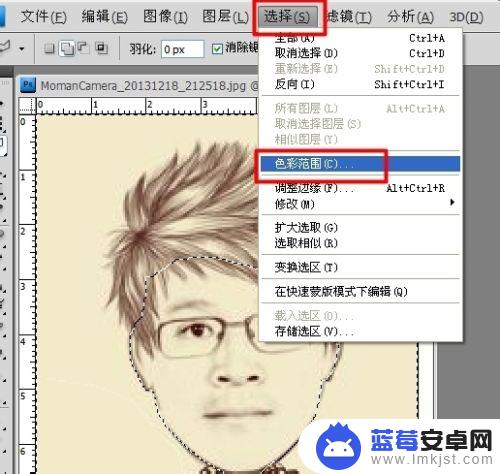
7.在弹出的窗口中,利用颜色吸管工具点击背景色。并设置合适的“颜色容差,效果如图所示:
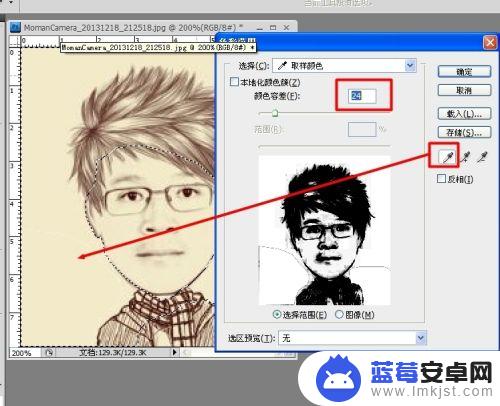
8.然后点击“多边形套索工具”,将选区叠加方式设置为“从选区中减去”,接着将多余选区删除。

9.最后为背景色填充蓝色,并用橡皮擦将多余部分背景色除去即可。
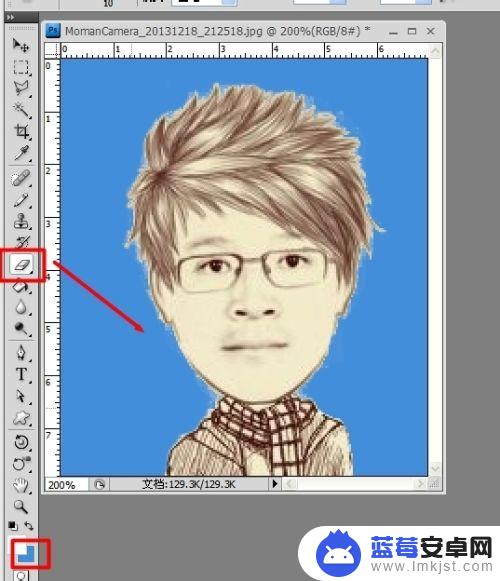
以上就是照片换背景底色用什么手机软件的全部内容,如果你遇到了这种情况,可以按照小编提供的方法来解决,希望这篇文章能够对大家有所帮助。












